Здравейте и добре дошли в #root.bg!
Тук може да намерите статии и уроци за linux, мрежи и тяхната защита, игри и забавление, както и хобита – ролери, дронове и много други.
Тук може да намерите статии и уроци за linux, мрежи и тяхната защита, игри и забавление, както и хобита – ролери, дронове и много други.
Николай Николов Работа, Howto hard drive, linux, lvm, partprobe, proxmox, raid 0
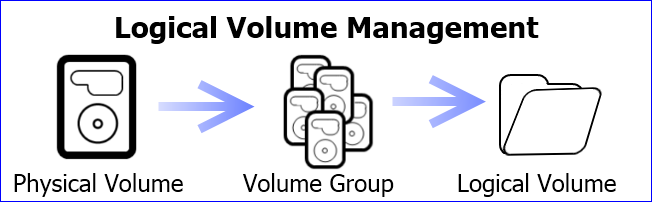
Знам че има много подобни статии в интернет, но в моя блог няма нито една за LVM, и заради това сега ще напиша и първата такава! 🙂
Онзи ден трябваше да добавя 2 нови 500GB WD към сървъра „heaven“ и да ги вкарам в LVM „/dev/mapper/pve-data“
За целта първо добавих двата хард диска в LVM таблицата чрез:
heaven:~# pvcreate /dev/sdb Physical volume "/dev/sdb" successfully created heaven:~# pvcreate /dev/sdc Physical volume "/dev/sdc" successfully created
а след това добавих двата харда в предварително създадената ни от proxmox-a група „pve“
heaven:~# vgextend pve /dev/sdb Volume group "pve" successfully extended heaven:~# vgextend pve /dev/sdc Volume group "pve" successfully extended
ВАЖНО!!
Когато използваме не целият хард диск, а отделни партишъни, и по една или друга причина линукса ни не открива новите дялове, е необходимо да се пусне ръчно „partprobe“ която проверява за промени по дяловата таблица. Много е важно това!
Чрез командата vgdisplay можем да видим колко LVM групи имаме в момента
heaven:~# vgdisplay --- Volume group --- VG Name pve System ID Format lvm2 Metadata Areas 3 Metadata Sequence No 12 VG Access read/write VG Status resizable MAX LV 0 Cur LV 3 Open LV 3 Max PV 0 Cur PV 3 Act PV 3 VG Size 1.49 TiB PE Size 4.00 MiB Total PE 390959 Alloc PE / Size 389037 / 1.48 TiB Free PE / Size 1922 / 7.51 GiB VG UUID wy2dkr-S89P-FnAS-CoWp-QPJb-guqv-MU2jiO
Чрез командите lvdisplay или lvscan ние можем да видим колко логически групи имаме в момента и какво е тяхното състояние.
heaven:~# lvscan ACTIVE '/dev/pve/swap' [9.00 GiB] inherit ACTIVE '/dev/pve/root' [96.00 GiB] inherit ACTIVE '/dev/pve/data' [1.38 TiB] inherit
Тук вече съм добавил 2та WD в групата. За съмото добавяне на 2х500гб използвах следната команда:
lvextend -L+940G /dev/mapper/pve-data
Като по този начин добавих 940 GB към сегашните ми ~640GB.
Накрая за да влезе всичко това в сила, беше необходимо да напиша и това:
heaven:~# resize2fs /dev/mapper/pve-data
И така в крайна сметка състоянието на хард дисковете ми в момента е следното:
heaven:~# df -h Filesystem Size Used Avail Use% Mounted on udev 10M 0 10M 0% /dev tmpfs 1000M 2.2M 998M 1% /run /dev/mapper/pve-root 95G 11G 79G 13% / tmpfs 5.0M 0 5.0M 0% /run/lock tmpfs 2.0G 22M 2.0G 2% /run/shm /dev/mapper/pve-data 1.4T 464G 930G 34% /var/lib/vz /dev/sda1 495M 36M 435M 8% /boot /dev/fuse 30M 20K 30M 1% /etc/pve
Моят съвет е да използваме RAID контролер и новите ни хард дискове предварително да сме ги добавили в RAID (1) примерно или (5) ако имаме повече от 2 хард диска. Така освен че ще имаме повече място, ще сме сигурни в системата си от евентуален счупен хард диск и загуба на информация.
Николай Николов Работа, Howto inittab, openvz, tty 0
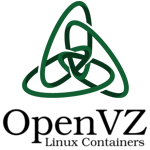 Днес ми се случи нещо много интересно свързано с един виртуален сървър на OpenVZ. Тъй като сървъра не е настроен да се пуска сам, а наскоро рестартирах хост-а му, днес ми се наложи да го използвам и реших да го стартирам. Обаче греда.. виртуалката не се пусна и при команда : vzlist ми даде следния резултат:
Днес ми се случи нещо много интересно свързано с един виртуален сървър на OpenVZ. Тъй като сървъра не е настроен да се пуска сам, а наскоро рестартирах хост-а му, днес ми се наложи да го използвам и реших да го стартирам. Обаче греда.. виртуалката не се пусна и при команда : vzlist ми даде следния резултат:
CTID NPROC STATUS IP_ADDR HOSTNAME 104 3 running 192.168.0.81 testdns
Когато реших да вляза в него чрез:
vzctl enter 104
се оказа че немога, в /dev/ нямаше никакви tty*
Създадох ги чрез:
vzctl exec 104 "cd /dev; /sbin/MAKEDEV pty"
и след това видях че процесите не са се стартирали, мрежата не се е вдигнала – общо взето нищо не работеше.
heaven:~# vzctl enter 104 entered into CT 104 testdns:/# ps uax USER PID %CPU %MEM VSZ RSS TTY STAT START TIME COMMAND root 1 0.0 0.1 10600 748 ? Ss 17:40 0:00 init boot root 2 0.0 0.0 0 0 ? S 17:40 0:00 [kthreadd/104] root 3 0.0 0.0 0 0 ? S 17:40 0:00 [khelper/104] root 46 0.0 0.1 25536 688 ? Ss 17:40 0:00 vzctl: ttyp0 root 47 0.0 0.3 17812 1984 ttyp0 Ss 17:40 0:00 -bash root 52 0.0 0.2 15260 1128 ttyp0 R+ 17:40 0:00 ps uax
Проблема го реших като видях че незнайно защо /etc/inittab е празен, така че, копирах направо inittab от друг сървър и нещата се оправиха.
Николай Николов Работа, Howto 150mbit, 300mbit, asus, dd-wrt, openwrt, wl500w 0
Привет,
В този пост ще опиша надълго и широко как успях да си брикна рутера Asus WL500w OpenWrt – който беше до снощи с DD-WRT и как накрая успях да го съживя, да му инсталирам най-новия OpenWrt, както и да успея да подкарам wifi-то да работи на N стандарт на 40 MHz (300mbit).
Първо, може би грешно от моя страна тръгнах да качам оригиналния асуски firmware на рутера директно докато той беше с DD-WRT. След тази намеса минаха около 200-300 секунди (толкова показваше брояча за ъплоад) и нищо не се случи. Реших да ребоотна рутера и до там 🙂 Вече нищо не му светеше и съответно пинг до вече нямах!
Тъй като този рутер е ветеран от войната, и подобни случки са му се случвали вече, аз не се притесних и се порових в нета да видя как се правеше unbrick-а.
За целта трябва да се отвори рутера, да се махне една ламаринка която предпазва чиповете му, и да се свърже посредством един кабел земята (някъде на захранването) с пин номер 9 от дадения чип. Прикачам снимка как долу-горе изглеждат нещата:

След като съм съединил посредством кабела пин 9 и захранването включих рутера – всички лампични светнаха и след това само Power-а почна да премигва. Това означаваше че съм вкарал рутера в recovery режим (вече мога да му кача firmware на ново)
За целта използвах вградения в Windows 7 tftp client (инсталира се от Programs/ Turn Windows features on/off) Има и алтернатива – Tftpd32
Командата която използвах е следната:
tftp -i 192.168.1.1 put openwrt-brcm47xx-squashfs.trx
Изпълняваме тази команда когато ни тръгне пинга до 192.168.1.1 (това е фабричния айпи адрес на рутера)
След успешно флашване резултата е следния:
На скрийншота показвам как съм качил stock firmware-a, но може да се качи директно и openwrt.
Вече рутера ни е пак сред живите и е готов да ни случи още много време!
..
Сега идва и момента с конфигурирането му, и най-вече момента с подкарването на wireless-a.
Тук използвах помощ от този пост, като първо изтрих следните пакети:
opkg remove kmod-b43 kmod-b43legacy kmod-mac80211 kmod-cfg80211
и инсталирах следните пакети:
opkg update; opkg install kmod-brcm-wl nas wlc wl
Следва рестарт на рутера.
Ето и моят конфиг:
config wifi-device 'wl0' option type 'broadcom' option channel '11' option txpower '24' option hwmode '11bg' option htmode 'HT40-' option noscan '1' option country 'BG' config wifi-iface option device 'wl0' option network 'lan' option mode 'ap' option wmm '1' option key '*********' option encryption 'psk2' option ssid 'wifi network'
Тук важното е да добавим следните редове в /etc/rc.local за да могат да се зареждат автоматично при стартиране на системата:
wl down wl chanspec -b 2 -c 4 -w 40 -s -1 wl up
Те са разковничето да успеем да подкараме wireless-a да работи на 40MHz или с други думи – да се връзваме на 300Mbit (без тях работи на 150Mbit)
И да обобщя – рутера ми Asus wl500w който снощи убих, днес вече усшешно ползвам отново с инсталиран OpenWrt. Wireless-a му работи на 300Mbit и даже съм му сложил самата система на една 512mb флашка от която буутва – това ми позволява да си инсталирам произволен брой пакети 🙂
Николай Николов Howto click, linux mint, solved, tap, touchpad 0
Тъй като съм свикнал с работата на тъчпада под линукс, и по-специално да натискам двата бутона, вместо самият тъч пад, не ми прави правеше впечетление досега, че тази опция на Linux Mint не работи.
Жена ми използва лаптопа ми от време на време и ми беше споменала че не работело това и я дразнело 🙂
Реших в крайна сметка да оправя проблема, както също да напиша в този пост как се фиксва.
Има труден и лесен вариянт, като аз избрах лесния но ще напиша и двата.
Лесният начин: отваряме Administration/System Settings/Mouse & Touchpad и слагаме отметката на
Tap to Click:
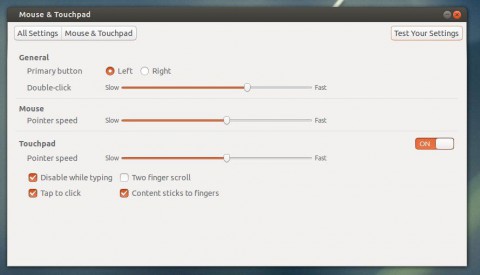 Linux Mint tap to click on touchpad – SOLVED!
Linux Mint tap to click on touchpad – SOLVED!
По-трудоемкия начин е в изпълнението на една команда:
synclient tapbutton1=1
Като в моя случай добавих този ред в /etc/rc.local за да се изпълнява сам при стартиране на MDM-то.
Това е.. 🙂